תיקון: שגיאת Windows Outlook 80041004
Miscellanea / / August 04, 2021
פרסומות
חבילת Microsoft Office היא אחד ממיילים ומנהלי המידע המשמשים ביותר במכשירי Windows. למרות שהוא מספק פונקציות ותכונות מצוינות, הוא אינו נקי לחלוטין מבאגים ושגיאות. לאחרונה, אנשים מדווחים ביותר על שגיאה שהתרחשה כאשר הם מנסים לשלוח או לקבל דוא"ל. השגיאה מציגה את קוד השגיאה של Outlook 80041004, המציין כי השגיאה עלולה להתרחש עקב פגיעה בקובץ כלשהו.
שגיאת Outlook נגרמת לרוב עקב תצורה שגויה של קבצים או הגדרות באפליקציה עצמה. ברוב התרחישים, ניתן לתקן בעיות כאלה באמצעות אתחול מחשב פשוט או בכוח לסגור את האפליקציה ולהפעיל מחדש את האפליקציה. אך ישנם מקרים רבים של נתונים פגומים, פרופיל שגוי וכו 'ואז תוכל לבצע את השיטות למטה.
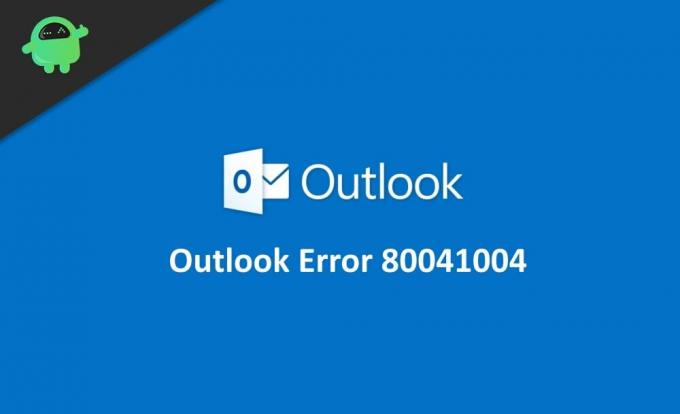
תוכן העניינים
-
1 תיקון: שגיאת Windows Outlook 80041004
- 1.1 שיטה 1: התקן מחדש את Outlook
- 1.2 שיטה 2: הוספת מחדש את הדוא"ל שלך ל- Outlook
- 1.3 שיטה 3: יצירת פרופיל חדש
- 2 סיכום
תיקון: שגיאת Windows Outlook 80041004
אם גם אתם נתקלים בבעיות בשגיאת Windows Outlook 80041004, קראו מאמר זה יחד. מכיוון שכאן נדבר על הסיבה האפשרית להתרחשות שגיאה כזו. יחד עם זאת, נדון בכמה שיטות יעילות לתיקון השגיאה.
פרסומות
לפעמים השגיאה של Windows Outlook עשויה להיות גם בגלל עדכון חלונות בהמתנה. אז וודא שהתקנת את כל העדכונים הדרושים שמספקים Windows עבור הגרסה הספציפית שלך של Windows.
שיטה 1: התקן מחדש את Outlook
הסיבה העיקרית שמאחורי השגיאה נובעת מקבצי תצורת Outlook פגומים. במקרה כזה, התקנה מחדש פשוטה של תוכנית Outlook תפתור את הבעיה.
פתח את חלונית Windows וחפש את לוח הבקרה. בלוח הבקרה, גלול מטה ולחץ על האפשרות "הסר תוכנית".

פרסומות
כאן תוכלו למצוא את Outlook ולהסיר את ההתקנה של התוכנה. לאחר הסרת ההתקנה המוצלחת, הורד את Outlook שוב מחנות Windows.
פתח את מתקין Outlook והתקן אותו על ידי ביצוע ההוראות שעל המסך.
שיטה 2: הוספת מחדש את הדוא"ל שלך ל- Outlook
כפי שצוין קודם לכן, שגיאת התחזית 80041004 יכולה לנבוע משחיתות קבצים מקומית כלשהי. עם זאת, ברוב המקרים, הנתונים הזמניים הושחתו. שגיאות כאלה גורמות גם לבעיות בסנכרון Outlook.
עם זאת, פשוט מחיקת הדוא"ל הקיים והוספה שוב יכולה לפתור את הבעיה. לשם כך פשוט בצע את השלבים המוזכרים להלן ועבור את שגיאת התחזית 80041004.
ראשית פתח את לוח בקרה, על ידי חיפוש בו מסרגל החיפוש של Windows. לחלופין, אתה יכול ללחוץ על Windows + R. מקשים במקלדת. פעולה זו תפתח את תיבת הדו-שיח הפעלה, סוגם לִשְׁלוֹט, ולחץ על בסדר כפתור לפתיחת לוח הבקרה.

פרסומות
כעת בלוח הבקרה, הקלד וחפש דוֹאַר. תיבת החיפוש תימצא בפינה השמאלית העליונה של החלון. מתוצאת החיפוש בחר את דואר (Microsoft Outlook) אוֹפְּצִיָה.

מהנחיית ההתקנה של דואר Outlook. לחץ על חשבונות אימייל לַחְצָן.

כעת, לבסוף, בחלון חשבונות הדואר האלקטרוני, ודא שאתה נמצא ב אימייל הכרטיסייה. לאחר מכן לחץ על חָדָשׁ כדי להוסיף חשבון דוא"ל חדש. מחק את הקיים על ידי בחירת הדוא"ל ולחיצה על האפשרות הסר.
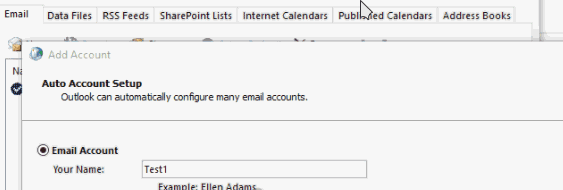
ברגע שתלחץ על כפתור חדש ואז בחלון השני הזן את אישוריך וכולכם טובים.
שיטה 3: יצירת פרופיל חדש
ההוראות המוזכרות להלן יראו כיצד ליצור פרופיל Outlook חדש לתיקון הבעיה. מכיוון שייתכן מאוד שהשגיאה נובעת מפרופיל פגום שלך, כך שתצטרך לתקן אותה.
פתח את מנהל המשימות במחשב שלך, בכרטיסיית התהליך וודא שכל תהליך Outlook הושבת.
אם לא, בחר בתהליך התחזית וסיים את התהליך. חשוב ליצור פרופיל חדש ב- Outlook לאחר פתיחת ה- לוח בקרה פעם נוספת.
עכשיו, חפש שוב דוֹאַר בלוח הבקרה, בחר את דואר (Microsoft Outlook) אפשרות מתוצאת החיפוש.
חלון מאפייני הדואר ייפתח, שם בחר בפרופיל הנוכחי בו השתמשת ולחץ על לְהַסִיר לַחְצָן. הנחיה תופיע לאישור, לחץ על ה- כן כפתור להסרת הפרופיל.

לבסוף, לחץ על כפתור אישור כדי לסגור את החלון. לאחר מכן, צור פרופיל חדש, הגדר את חשבונות הדואר האלקטרוני שלך ובדוק אם שגיאת 80014004 של Windows Outlook נפתרה או לא.
סיכום
שגיאת Windows Outlook 80041004 מוגבלת רק לשירותי דואר של Windows ולגירסאות ישנות יותר של Windows כגון Win7 ו- Win8. אם אתה נתקל בבעיה זו, השיטות שלעיל יעזרו לך לתקן אותה לצמיתות.
בחירת העורכים:
- כיצד להוסיף חתימה בדוא"ל של
- מה זה Smartbyte? האם עלי להשבית את Smartbyte?
- כיצד לבצע ארכיון אוטומטי של אימיילים ב- Outlook
- תקן שגיאת אחסון של קונסולת תיקון PS5
- כיצד להתקין עדכוני Windows במצב בטוח
- תיקון: קוד שגיאה PS5 CE-100028-1 | אין מספיק מקום פנוי ב- SSD

![כיצד להתקין אוראו חד קרן מלוכלך ב- Xiaomi Mi 5 [Android 8.1 Oreo]](/f/c93bdaba288a7ff1fc7141ba4e88c686.jpg?width=288&height=384)

